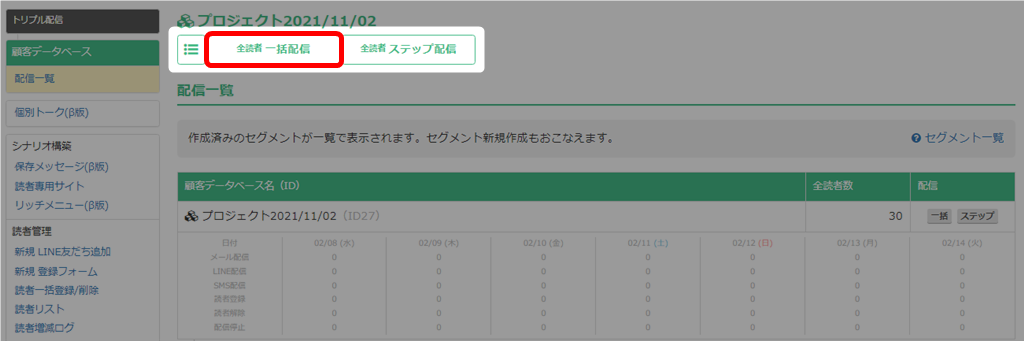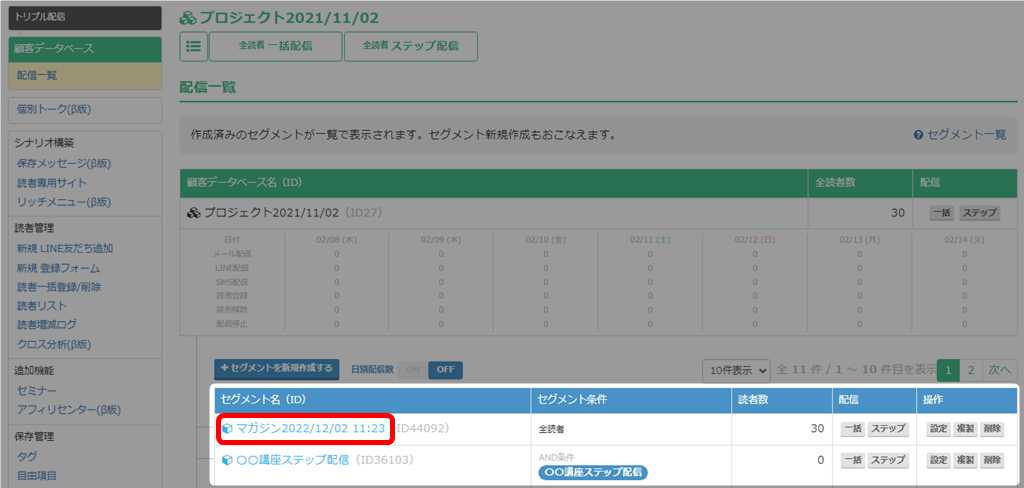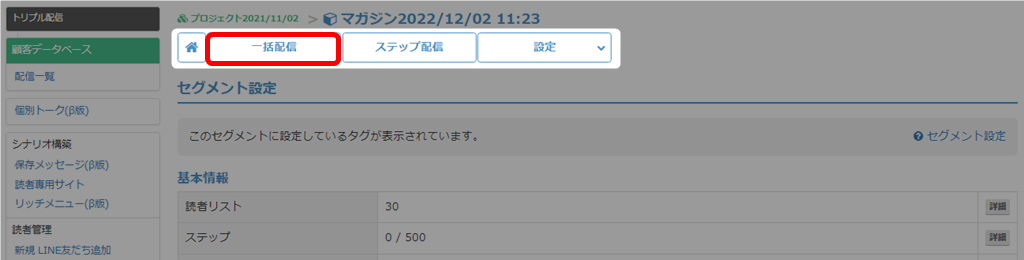携帯番号登録のある読者へ、ショートメールの一括配信を新規作成する手順について
解説いたします。
解説いたします。
ショートメールのステップ配信の作成手順は、こちらをご確認ください。
→ 「ショートメール(ステップ括配信)」
→ 「ショートメール(ステップ括配信)」
チャージ金が不足している場合、配信設定をしていただくことは可能ですが、
実際に配信をおこなうことはできません。
また、チャージ金の入金が完了した際に、配信条件を満たしているメールがあった場合、
そのメールは即時配信がおこなわれますので、ご注意ください。
ショートメールは文字数により配信料金が異なりますのでご注意ください。
詳細はこちら → 「ショートメールの配信料金 / 置換文字の上限文字数設定」
100通以上送信をする場合は
「本人認証(法人認証)」と「住所認証」の通過が必要です。
ショートメール(一括配信)の新規作成
- 「トリプル配信」をクリック。

- 該当の顧客データベース名をクリック。

- 「一括配信」をクリック。
顧客データベースの全読者へ配信したい場合
各セグメントに登録されている読者へ配信したい場合
- 「新規配信」をクリック。
 ここでは「全読者一括配信」の画面で進めますが、各セグメントからの一括配信についても流れは同じです。
ここでは「全読者一括配信」の画面で進めますが、各セグメントからの一括配信についても流れは同じです。 - 「ショートメール」を選択。
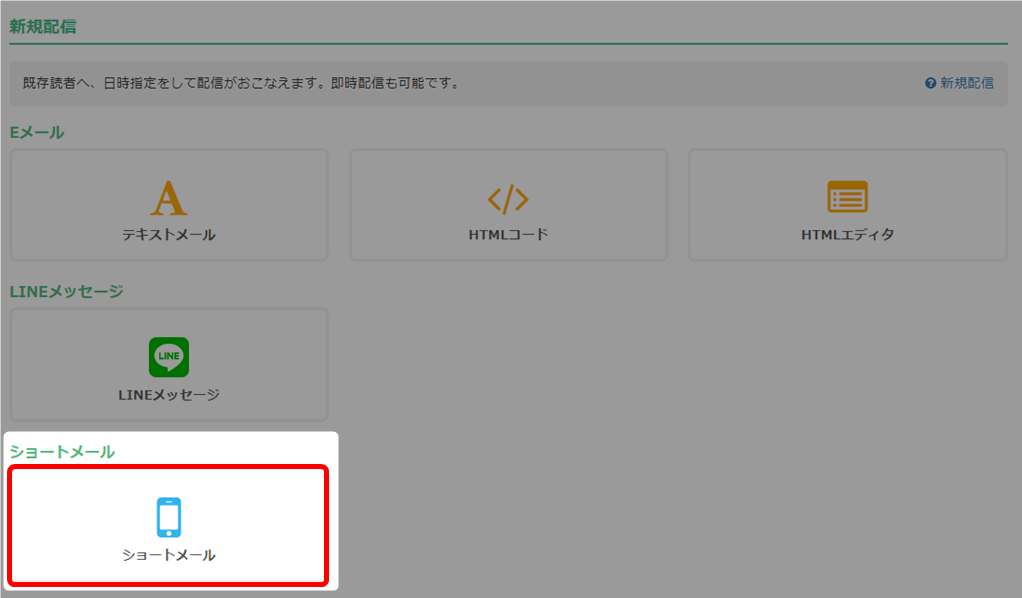
- 件名、配信条件を設定し、「次へ(入力)」をクリック。
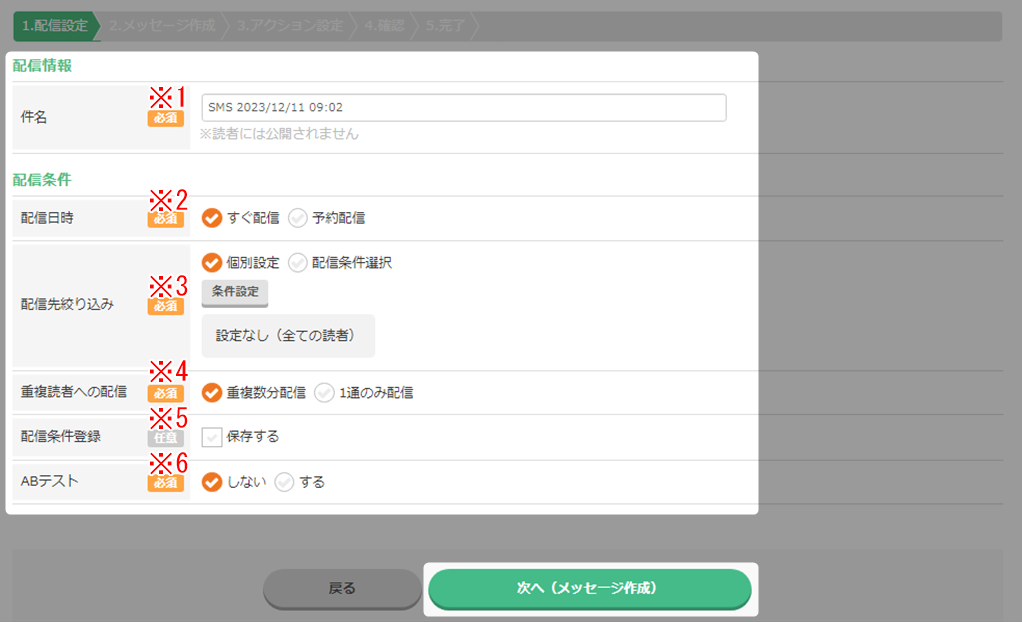
※1 件名 件名を入力します。読者には公開されません。 ※2 配信日時 すぐに配信するか、日時を予約して配信するかを選択します。 ※3 配信先絞り込み 配信先を絞り込むことができます。詳細はこちら → 「配信先絞り込み」 ※4 重複読者への配信 重複している読者がいる場合、重複数分配信するか、1通のみ配信するかを選択。
読者数が多い顧客データベースで重複制限を実施すると、人数の計算に少し時間がかかります。※5 配信条件登録 「保存する」にチェックを入れると、配信先絞り込みの「配信条件選択」から
選択できるようになります。※6 ABテスト ABテストをするか、しないかを選択します。
詳細はこちら → 「ABテスト機能」 - 本文を入力。
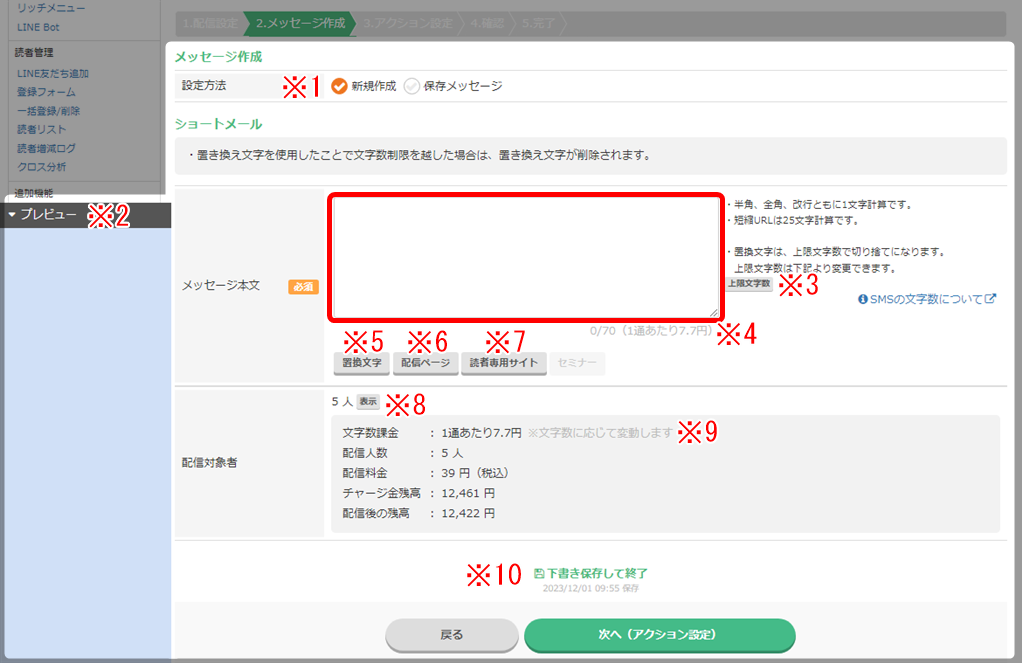
※1 設定方法 前もって保存してある保存メッセージを使用する場合は、「保存メッセージ」を選択し、
ドロップダウンより使用したい保存メッセージをクリックしてください。
保存メッセージについてはこちら → 「保存メッセージ」

※2 プレビュー 携帯受信画面のプレビューです。置換文字は配信時にURLへ置き換わります。 ※3 上限文字数 置換文字の上限文字数が設定できます。
詳細はこちら → 「ショートメールの配信料金 / 置換文字の上限文字数設定」※4 文字数カウント 入力可能文字数は最大670文字です。半角 / 全角に関わらずカウントされます。
文字の入力数に応じて、カウントの数字が変化します。※5 置換文字 詳細はこちら → 「置換文字(取得情報 / 日付 )」 ※6 配信ページ エディタで作成したページを、置換文字としてメッセージ内に挿入できます。
詳細はこちら → 「配信ページ」※7 読者専用サイト 既存読者の「情報収集/変更」や「タグの追加/変更」ができます。
詳細はこちら → 「読者専用サイト」※8 表示 別ウィンドウに、配信対象の読者一覧が表示されます。 ※9 文字数課金 メッセージ1通分ごとに金額が変わります。
数通分のメッセージを配信した場合でも、実際の携帯受信画面では1つのメッセージとして
表示されます。※10 下書き保存して終了 作成途中の状態で保存することができます。
一覧では、「下書き」として保存されていることを確認できます。
 置換文字は配信時にURLへ置き換わるため、メッセージ作成時と文字数が変わります。
置換文字は配信時にURLへ置き換わるため、メッセージ作成時と文字数が変わります。
それが原因で文字数制限を超えた場合、置き換えされたURLから超過した文字数分が削除されます。 - 配信停止の置換文字を本文へ挿入。
顧客データベースの全読者へ配信する場合
各セグメントに登録されている読者へ配信する場合
「セグメント配信停止URL(SMS専用)」を必ず設置してください。
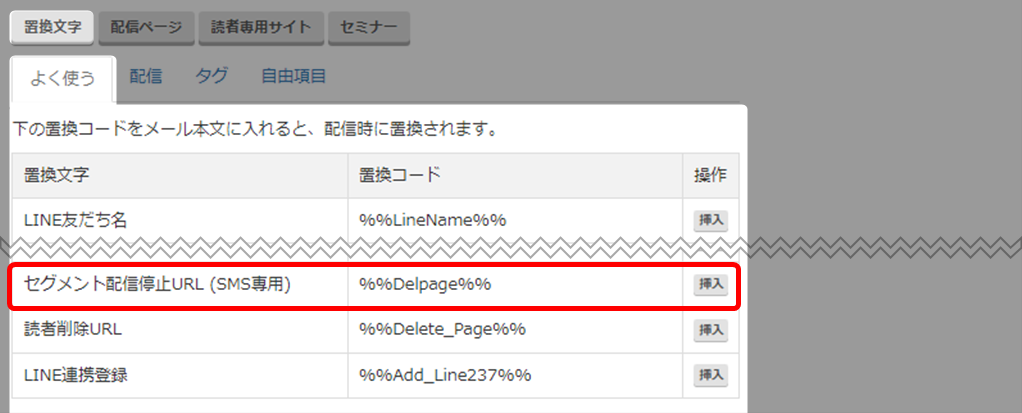 置換文字についてはこちら → 置換文字(取得情報 / 日付 )
置換文字についてはこちら → 置換文字(取得情報 / 日付 )・「セグメント配信停止URL」は、顧客データベース全読者への新規配信作成時には表示されません。
・「読者削除URL」は、読者削除となるので、顧客DBおよび、作成済みセグメント、全てからの配信が
停止されますのでご注意ください。
詳細はこちらをご参照ください → 「置換文字(取得情報)」 - 「次へ(アクション設定)」をクリック。
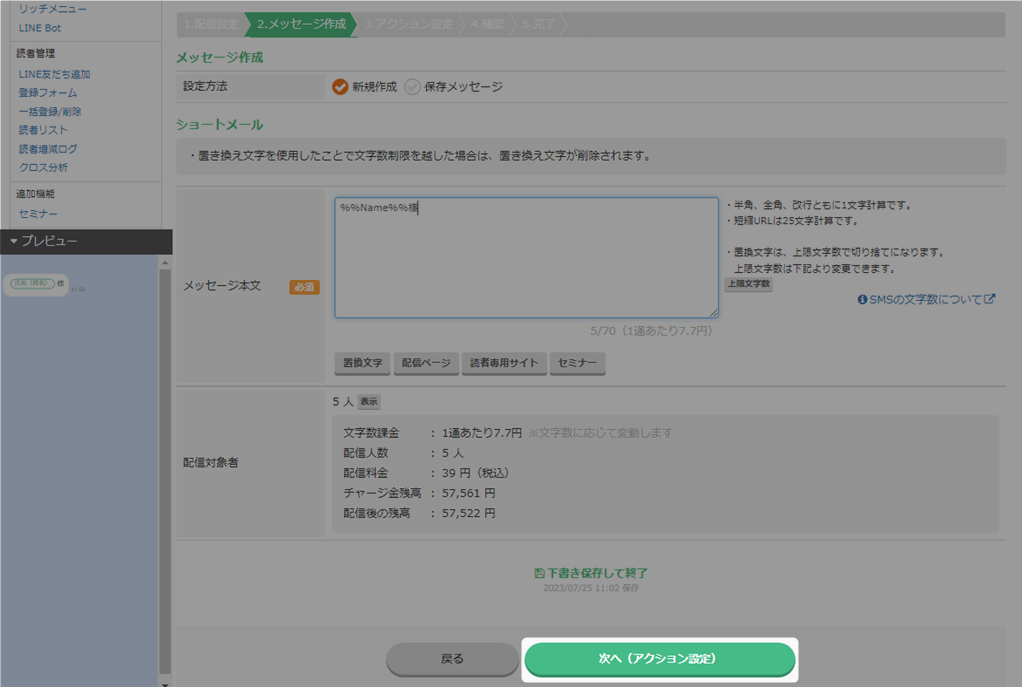
- 入力を確認し、「次へ(確認)」をクリック。
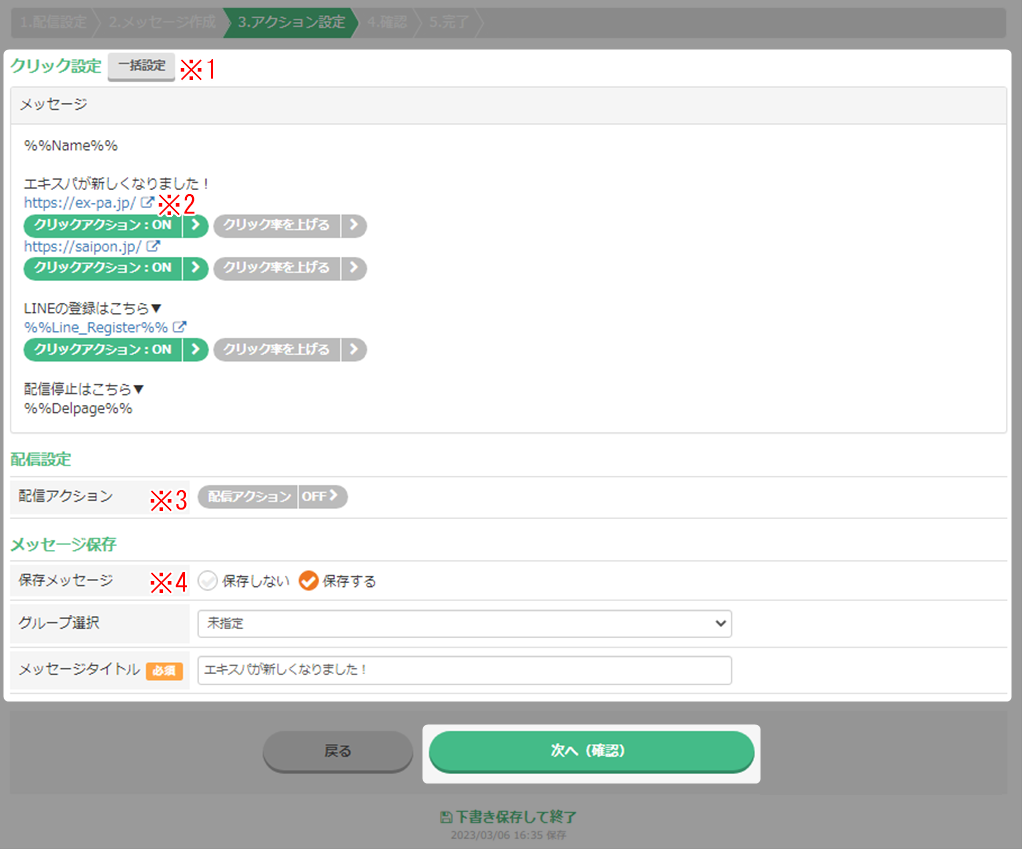
※1 一括設定 URLが複数ある場合、クリック設定を一括でできます。
ただし、一括でできる設定は限られているため、最初に一括でできる設定を行い、
次に各URLで詳細の設定を行うとスムーズに作業が進みます。
詳細はこちら → 「クリックアクション」※2 クリックアクション URLごとに設定ができます。
クリックアクションとは、 読者が指定の箇所をクリックした時に、
自動で実行されるアクションを設定できる機能です。
詳細はこちら → 「クリックアクション」※3 配信アクション 配信アクションとは、 指定の配信が行われた時に自動で実行されるアクションを
設定できる機能です。
詳細はこちら → 「配信アクション」※4 保存メッセージ ・ここで作成したメッセージを、保存メッセージとして保存する場合は「保存する」を選択します。
グループ分けする場合はグループを選択と、メッセージタイトルを付けてください。
・グループは前もって作成しておく必要があります。
→ 「保存メッセージグループ作成 / 編集」
・タイトルは分かりやすい名前を付けてください。
- 内容を確認し、「作成する」をクリック。
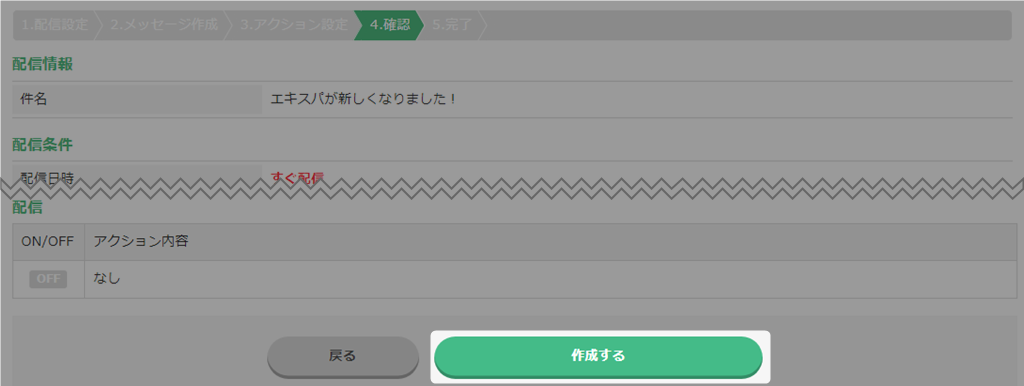
- 配信一覧に履歴が表示。
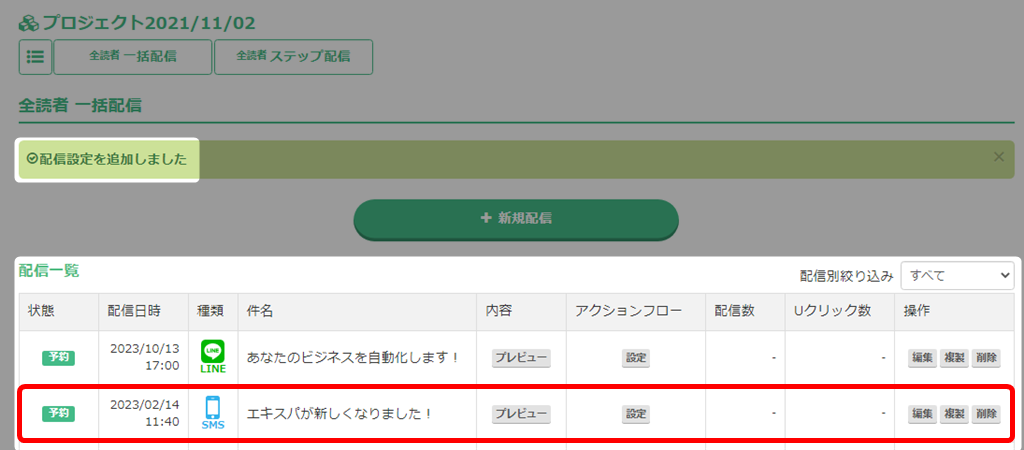
- 以上が、ショートメールで一括配信を新規作成する手順です。
検索ワード / #ショートメール作成 #ショートメール新規配信 #ショートメール新規作成 #ショートメールの新規作成 #ショートメール配信 #ショートメール一括配信作成 #ショートメール一括配信新規作成 #SMS作成 #SMS新規配信 #SMS新規作成